توصيل/التحكم في أجهزة الكمبيوتر عبر الشبكة باستخدام KontrolPack

تحكم بسهولة في أجهزة الكمبيوتر على شبكتك باستخدام KontrolPack. وصّل وأدر أجهزة الكمبيوتر التي تعمل بأنظمة تشغيل مختلفة بكل سهولة.
هل سئمت من كتابة أوامر طويلة في محطة Ubuntu الخاصة بك؟ تريد أن تجد طريقة أفضل؟ إذا كان الأمر كذلك ، فقد ترغب في إعداد الأسماء المستعارة الطرفية في محطة Ubuntu. في هذا الدليل ، سنوضح لك كيفية القيام بذلك.
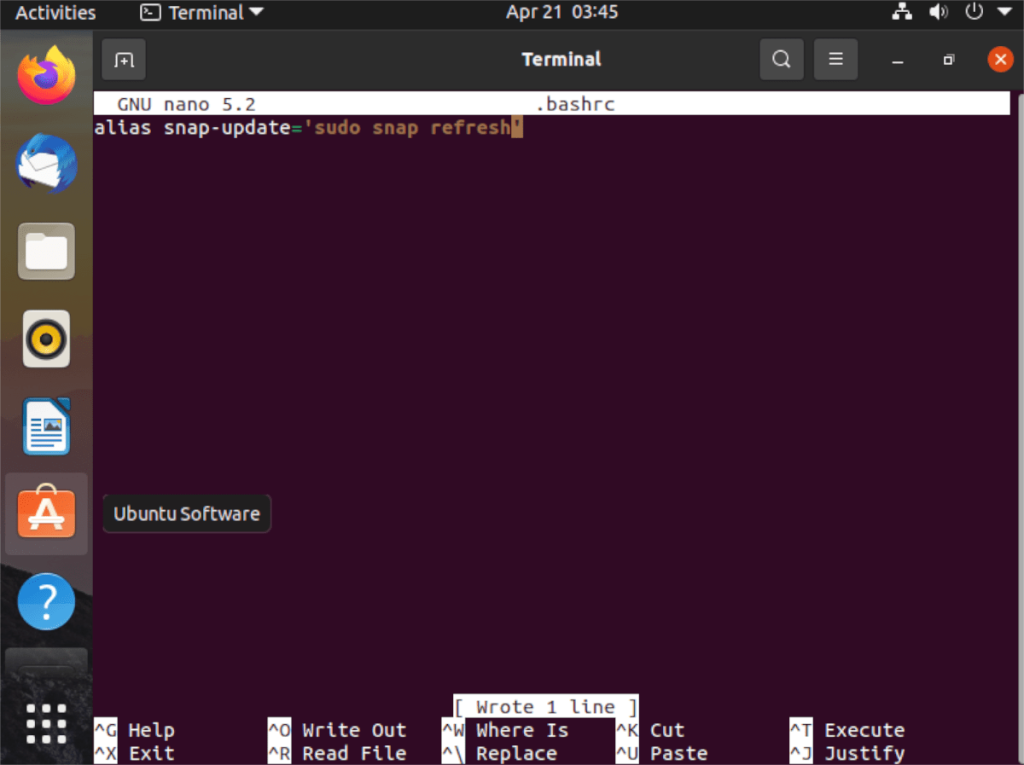
ما هو الاسم المستعار؟
و الاسم المستعار هو اختصار سطر الأوامر . فكر في عدد المرات التي حاولت فيها على Ubuntu إدخال أمر طويل ، فقط لتنسى ما هو. يمكن إعداد الاسم المستعار كاختصار لهذا الأمر الطويل ، لذلك لا يتعين عليك تذكره.
إذا وجدت نفسك تستخدم Terminal على Ubuntu كثيرًا للتطوير أو البرمجة أو لمجرد أنك تحب سطر الأوامر ، فإن تعلم كيفية إعداد الأسماء المستعارة يعد فكرة رائعة.
يتم تكوين الأسماء المستعارة في ~/.bashrcالملف الموجود في مجلد Ubuntu الرئيسي. تعمل هذه الأسماء المستعارة لمستخدم واحد فقط ، لذا ضع في اعتبارك أنك قد تحتاج إلى إعداد أسماء مستعارة لسطر الأوامر لكل مستخدم على نظامك.
نسخ ملف Bashrc احتياطيًا
يحتوي ملف Bashrc الافتراضي في Ubuntu على بعض التغييرات الرائعة في التكوين لجعل حياتك أسهل. هذه الإضافات ليست مطلوبة ، ولكن سيكون من العار أن تفقد ما أنشأه المطورون بالفعل.
لحفظ التكوين في ملف Bashrc الخاص بك ، سنحتاج إلى عمل نسخة احتياطية. لعمل نسخة احتياطية ، ابدأ بفتح نافذة طرفية على سطح مكتب Ubuntu. يمكنك القيام بذلك عن طريق الضغط على Ctrl + Alt + T على لوحة المفاتيح أو بالبحث عن "Terminal" في قائمة التطبيق.
بمجرد دخولك إلى المحطة ، استخدم الأمر cp لعمل نسخة من ~/.bashrc. سيتم تسمية هذه النسخة .bashrc.bakولن يتم تحريرها. بهذه الطريقة ، إذا كنت تريد التراجع عن جميع التغييرات التي تم إجراؤها في هذا الدليل ، فيمكنك القيام بذلك.
cp ~ / .bashrc ~ / .bashrc.bak
في أي وقت ، إذا كنت ترغب في استعادة النسخة الاحتياطية ، فقم بتشغيل الأوامر أدناه.
rm ~ / .bashrc mv ~ / .bashrc.bak ~ / .bashrc
إضافة اسم مستعار
إن إضافة اسم مستعار إلى محطة Ubuntu أمر بسيط للغاية وأسهل مما يبدو. للبدء ، يجب عليك فتح ملف Bashrc الخاص بمستخدم Ubuntu لأغراض التحرير. في هذا الدليل ، سنستخدم محرر نصوص Nano.
نانو -w ~ /
بمجرد فتح الملف في محرر نصوص Nano ، قم بالتمرير إلى أسفل واضغط على مفتاح Enter لإنشاء سطر جديد. بعد إنشاء سطر جديد ، اكتب كلمة الاسم المستعار . يجب أن يبدأ كل اسم مستعار لسطر الأوامر بهذه الكلمة.
الاسم المستعار
مع إضافة الاسم المستعار ، حان الوقت لتسمية أمر الاختصار الخاص بك. على سبيل المثال ، إذا كنت تريد اختصار الأوامر الخاص بك لتسهيل تحديث حزم Snap ، فيمكنك إجراء تحديث سريع ، وما إلى ذلك.
التحديث المفاجئ للاسم المستعار
باتباع أمر الاختصار ، يجب عليك إضافة علامة =. ستخبر هذه العلامة قذيفة Bash أن هذا هو المكان الذي يبدأ فيه الأمر الطويل.
التحديث المفاجئ للاسم المستعار =
بعد علامة = ، أضف علامة "الأولى". تخبر هذه العلامة قذيفة Bash بمكان بدء الأمر الطويل.
تحديث الأداة الإضافية للاسم المستعار = '
بعد العلامة الأولى ، أضف الأمر الخاص بك. لذلك ، إذا كنت ترغب في جعل تحديث Ubuntu's Snaps أسهل ، فستضيف تحديث sudo المفاجئ . تذكر؛ يمكنك إضافة أي عدد تريده من الأوامر ، طالما أن هناك ؛ بينهم.
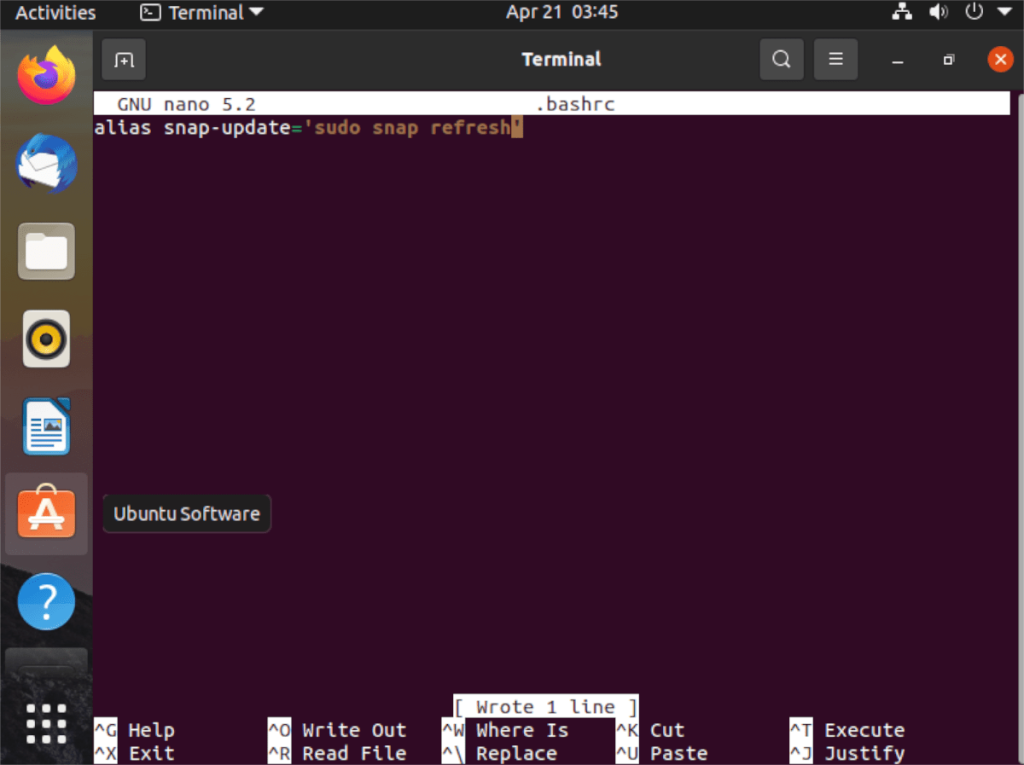
التحديث المفاجئ للاسم المستعار = 'sudo snap Refresh'
وبمجرد الانتهاء من إضافة الاسم المستعار الخاص بك إلى محطة أوبونتو، حفظ التحريرات مع السيطرة + O والخروج مع السيطرة + X .
تفعيل الاسم المستعار
الأسماء المستعارة ليست نشطة في النافذة الطرفية الخاصة بك في اللحظة التي تحفظ فيها ملف Bashrc الخاص بك. هذا لأنه يجب تحديث جلسة المحطة. إذا قمت بتحرير ملف Bashrc وأضفت اسمًا مستعارًا جديدًا ، فمن المحتمل ألا يعمل على الفور.
لحسن الحظ ، هناك أمر يمكنك إدخاله لتفعيل الأسماء المستعارة الجديدة في محطة Ubuntu على الفور. وإليك كيف يعمل.
أولاً ، أضف الأسماء المستعارة الجديدة لسطر الأوامر باستخدام الخطوات الواردة في "إضافة اسم مستعار". مرة واحدة كنت قد اتخذت الرعاية من ذلك، حفظ التعديلات على ملف نصي Bashrc الخاصة بك عن طريق الضغط على Ctrl + O والخروج مع السيطرة + X .
بمجرد الخروج من Nano ، استخدم الأمر source في ~/.bashrcالملف. أنت تخبر محطة Bash في Ubuntu باستخدام التكوين المحدث حديثًا عن طريق إدخال هذا الأمر.
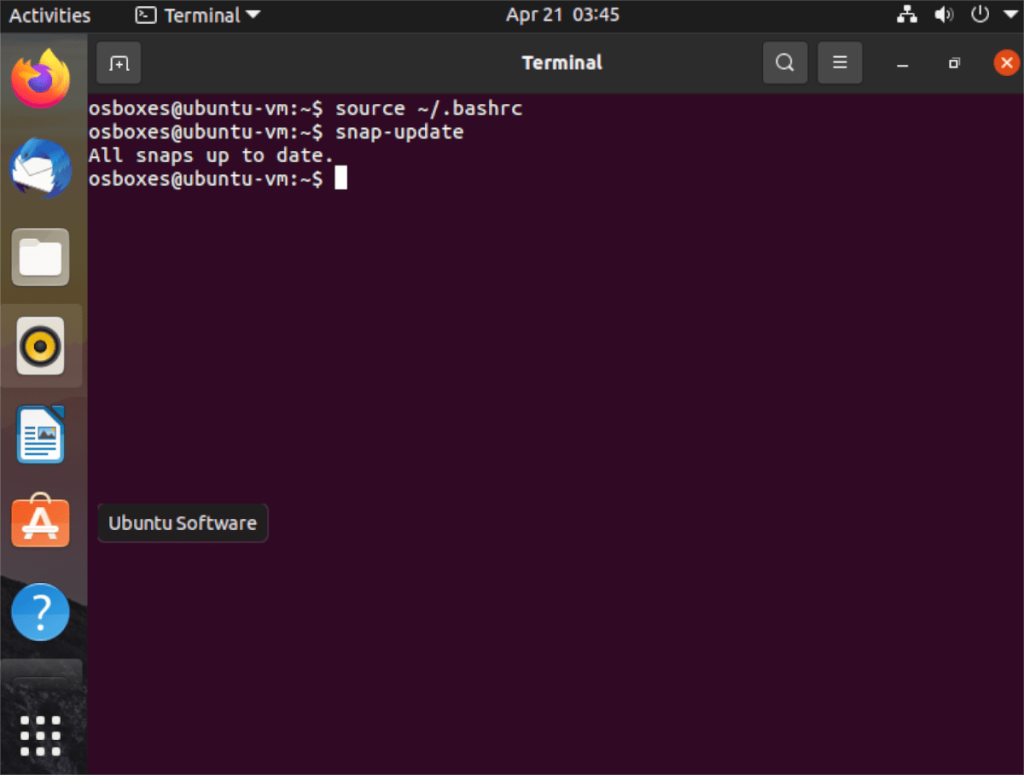
المصدر ~ /
بعد تشغيل الأمر أعلاه ، يجب أن يكون الاسم المستعار الجديد نشطًا وجاهزًا للاستخدام على الفور.
جارٍ إيقاف الأسماء المستعارة
من الممكن إغلاق الأسماء المستعارة في أوبونتو إذا كنت ترغب في ذلك. هيريس كيفية القيام بذلك. أولاً ، افتح ملف Bashrc لأغراض التحرير باستخدام الأمر nano أدناه.
نانو -w ~ /
بمجرد فتح ملف Bashrc وجاهزًا للتحرير ، حدد موقع الاسم المستعار الذي ترغب في تعطيله في Ubuntu. عندما تعثر عليه ، أضف رمز # في المقدمة. على سبيل المثال ، لإيقاف تشغيل الاسم المستعار لتحديث Snap الخاص بنا ، يجب أن يبدو الأمر كما هو موضح أدناه.
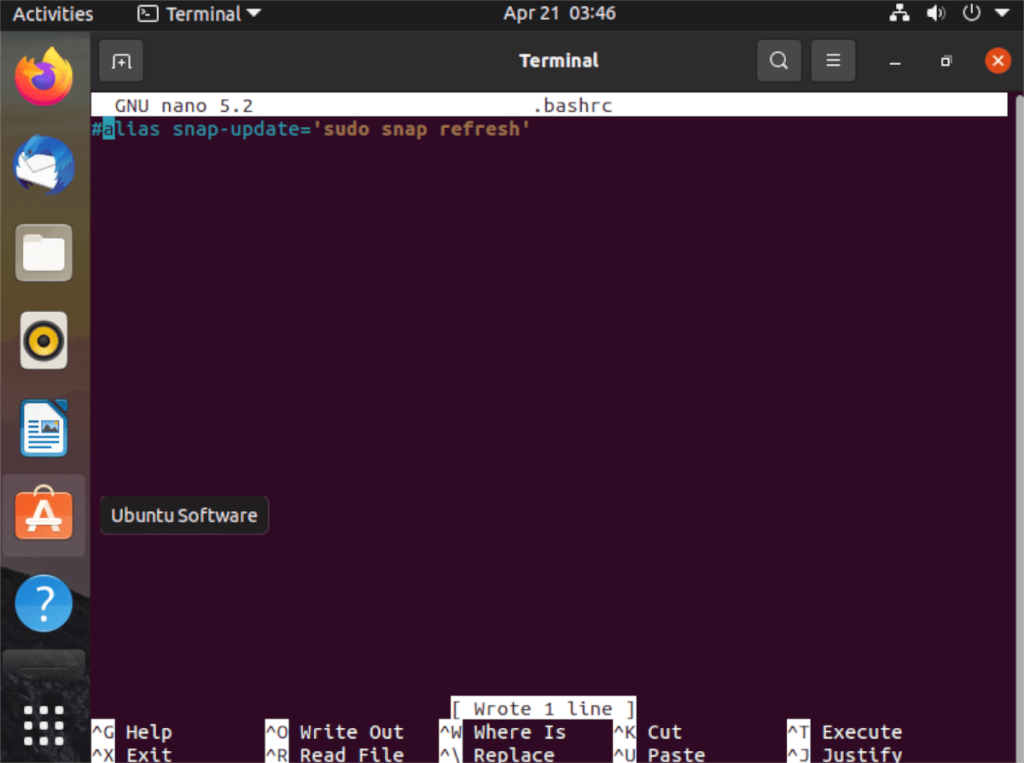
#alias snap-update = 'sudo snap update'
عندما يتم إيقاف الاسم المستعار الخاص بك قبالة، اضغط على Ctrl + O زر للحفظ والخروج مع السيطرة + X . بعد ذلك ، قم بتشغيل الأمر source لتحديث ملف Bashrc.
المصدر ~ /
بعد تشغيل أمر المصدر ، سيتم تعطيل الاسم المستعار الخاص بك.
تحكم بسهولة في أجهزة الكمبيوتر على شبكتك باستخدام KontrolPack. وصّل وأدر أجهزة الكمبيوتر التي تعمل بأنظمة تشغيل مختلفة بكل سهولة.
هل ترغب في تنفيذ بعض المهام المتكررة تلقائيًا؟ بدلًا من الضغط على زر يدويًا عدة مرات، أليس من الأفضل لو كان هناك تطبيق؟
iDownloade أداة متعددة المنصات تتيح للمستخدم تنزيل محتوى خالٍ من إدارة الحقوق الرقمية (DRM) من خدمة iPlayer التابعة لهيئة الإذاعة البريطانية (BBC). ويمكنها تنزيل كلا الفيديوين بصيغة .mov.
لقد قمنا بتغطية ميزات Outlook 2010 بمزيد من التفاصيل، ولكن نظرًا لأنه لن يتم إصداره قبل يونيو 2010، فقد حان الوقت لإلقاء نظرة على Thunderbird 3. هناك
يحتاج الجميع إلى استراحة بين الحين والآخر، فإذا كنت تبحث عن لعبة شيقة، جرّب Flight Gear. إنها لعبة مجانية مفتوحة المصدر ومتعددة المنصات.
MP3 Diags هي الأداة الأمثل لإصلاح مشاكل ملفاتك الصوتية. يمكنها وسم ملفات MP3 بشكل صحيح، وإضافة أغلفة الألبومات المفقودة، وإصلاح خلل VBR.
تمامًا مثل جوجل ويف، أحدثت خدمة جوجل فويس ضجة كبيرة حول العالم. تهدف جوجل إلى تغيير طريقة تواصلنا، وبما أنها أصبحت
هناك العديد من الأدوات التي تتيح لمستخدمي فليكر تنزيل صورهم بجودة عالية، ولكن هل هناك طريقة لتنزيل مفضلات فليكر؟ لقد وصلنا مؤخرًا
ما هو أخذ العينات؟ وفقًا لويكيبيديا، "هو عملية أخذ جزء، أو عينة، من تسجيل صوتي واحد وإعادة استخدامه كأداة أو
مواقع جوجل هي خدمة من جوجل تتيح للمستخدم استضافة موقع ويب على خادم جوجل. ولكن هناك مشكلة واحدة، وهي عدم وجود خيار مدمج للنسخ الاحتياطي.



![قم بتنزيل FlightGear Flight Simulator مجانًا [استمتع] قم بتنزيل FlightGear Flight Simulator مجانًا [استمتع]](https://tips.webtech360.com/resources8/r252/image-7634-0829093738400.jpg)




